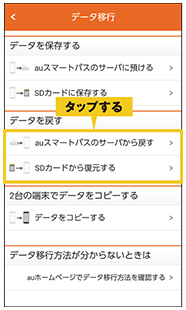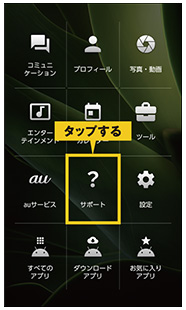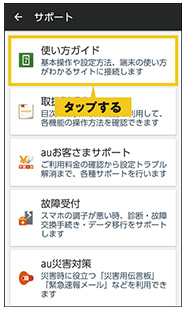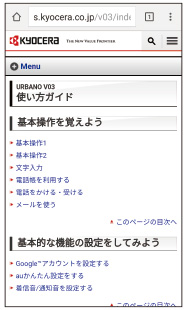URBANO V03使い方ガイド「便利な機能2」
文字サイズを変更しよう
![]() ホーム画面で
ホーム画面で![]() をタップします。
をタップします。

![]() [設定]をタップします。
[設定]をタップします。
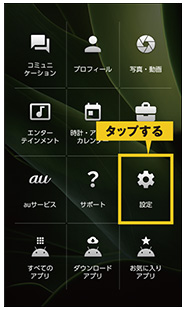
![]() [フォント]をタップします。
[フォント]をタップします。
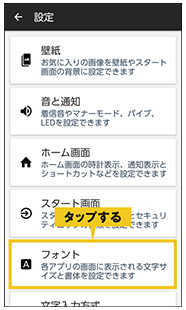
![]() フォントサイズの[変更]をタップします。
フォントサイズの[変更]をタップします。
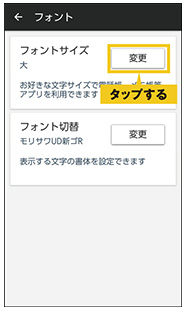
![]() 文字サイズを選択し、[OK]をタップします。
文字サイズを選択し、[OK]をタップします。
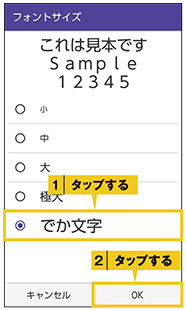
 でか文字について
でか文字について
文字サイズを「でか文字」に設定すると、Android™標準サイズの約1.75倍に拡大して文字を表示できます。
※ 表示画面などによっては約1.75倍にならないものがあります。
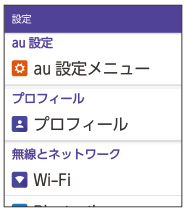
 フォントを変える
フォントを変える
本製品では、文字サイズのほかフォントも変えることができます。
[設定]で[フォント]→「フォント切替」の[変更]→フォントを選択し、[OK]をタップします。
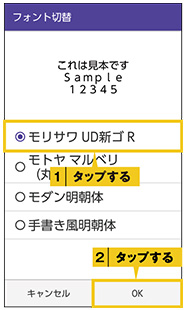
ホームアプリを変更しよう
![]() ホーム画面で
ホーム画面で![]() をタップします。
をタップします。

![]() [設定]をタップします。
[設定]をタップします。
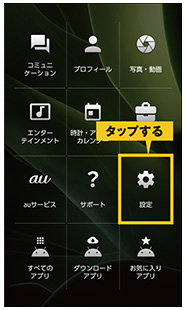
![]() [ホーム画面]をタップします。
[ホーム画面]をタップします。
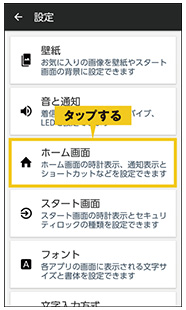
![]() 「ホーム切替」の[変更]をタップします。
「ホーム切替」の[変更]をタップします。
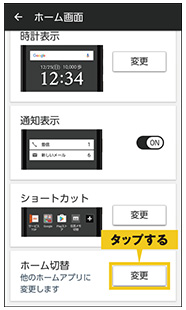
![]() 切り替えたいホームアプリを選択し、[OK]→[OK]をタップします。
切り替えたいホームアプリを選択し、[OK]→[OK]をタップします。
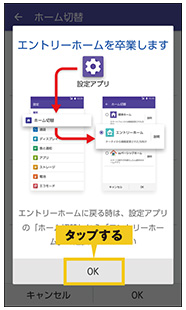
ストレージ容量を確認しよう
![]() ホーム画面で
ホーム画面で![]() をタップします。
をタップします。

![]() [設定]をタップします。
[設定]をタップします。
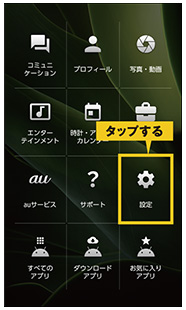
![]() [その他]をタップします。
[その他]をタップします。
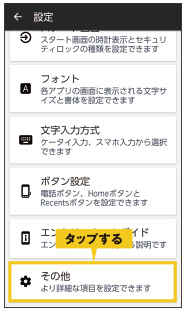
![]() [ストレージ]をタップします。ストレージ内の合計容量や、空き容量を確認できます。
[ストレージ]をタップします。ストレージ内の合計容量や、空き容量を確認できます。
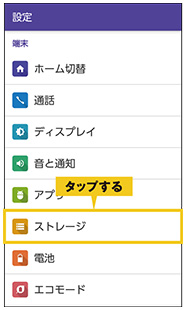
データをバックアップしよう
![]() ホーム画面で
ホーム画面で![]() をタップします。
をタップします。

![]() [設定]をタップします。
[設定]をタップします。
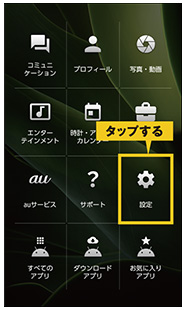
![]() [その他]をタップします。
[その他]をタップします。
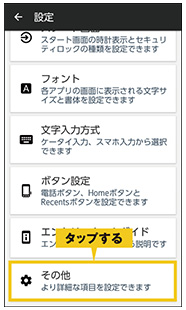
![]() [au 設定メニュー]をタップします。
[au 設定メニュー]をタップします。
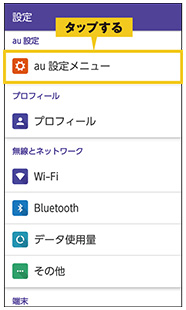
![]() [データを移行する]をタップします。
[データを移行する]をタップします。
確認画面が表示された場合は画面の指示に従ってください。
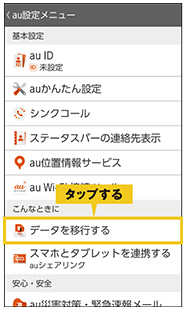
![]() [auスマートパスのサーバに預ける]/[SDカードに保存する]→画面の指示に従って操作します。
[auスマートパスのサーバに預ける]/[SDカードに保存する]→画面の指示に従って操作します。
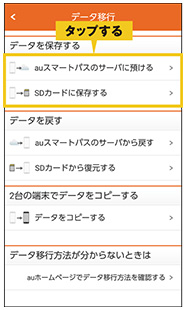
データを移行しよう
![]() ホーム画面で
ホーム画面で![]() をタップします。
をタップします。

![]() [設定]をタップします。
[設定]をタップします。
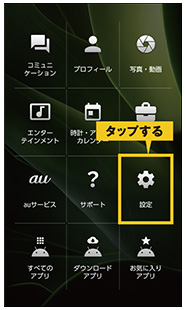
![]() [その他]をタップします。
[その他]をタップします。
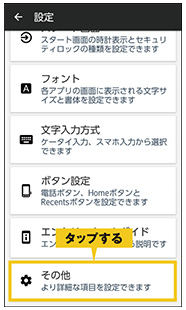
![]() [au 設定メニュー]をタップします。
[au 設定メニュー]をタップします。
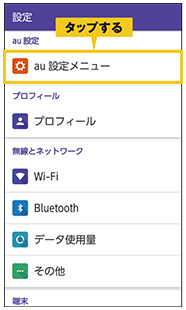
![]() [データを移行する]をタップします。
[データを移行する]をタップします。
確認画面が表示された場合は画面の指示に従ってください。
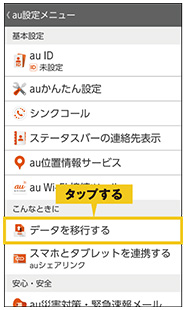
![]() [auスマートパスのサーバから戻す]/[SDカードから復元する]→画面の指示に従って操作します。
[auスマートパスのサーバから戻す]/[SDカードから復元する]→画面の指示に従って操作します。